SharePoint vs OneDrive: ¿cuál es la diferencia?
SharePoint y OneDrive son soluciones de almacenamiento en la nube centrales en la oferta de Microsoft 365, diseñadas para apoyar la creación, revisión y compartición de documentos, tanto personales como empresariales.
Aunque las funcionalidades de estas dos apps puedan parecer similares, lo que lleva a menudo a confundirlas, existen diferencias importantes que usted debe conocer para elegir cuándo utilizar una u otra plataforma. Vamos a verlas juntos en este artículo.
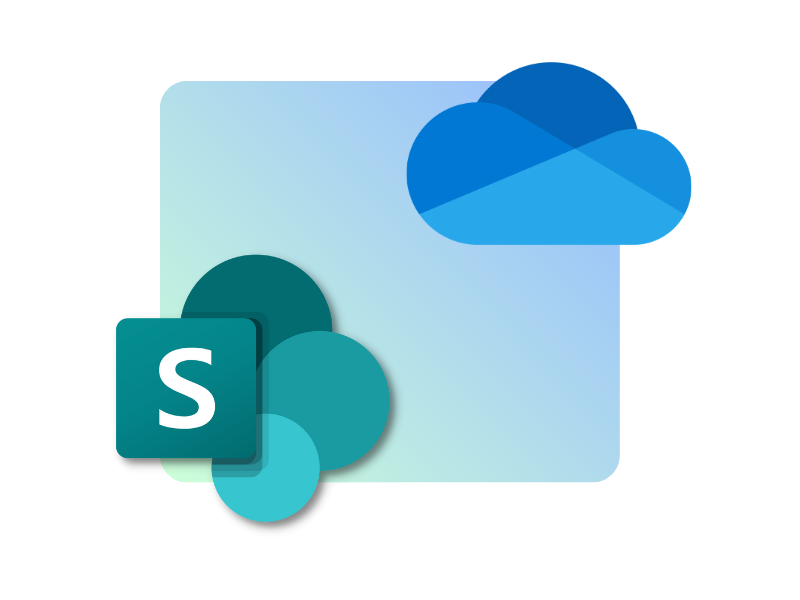
Cuál es la diferencia entre SharePoint y OneDrive
La suite de Microsoft 365 permite a organizaciones y profesionales acceder a un entorno de trabajo flexible. En este innovador espacio digital, es más fácil gestionar actividades y proyectos, especialmente en la era actual, donde la mayoría de la colaboración y de la comunicación se realizan de manera remota o híbrida.
Sin embargo, uno de los principales desafíos para las personas y las empresas que deciden trasladar su trabajo al universo Microsoft es lograr aprovechar todas las oportunidades que ofrece, así como entender las diferencias que hacen que sus aplicaciones sean distintas unas de otras.
En este artículo, nos centraremos en dos herramientas cuyas funcionalidades a menudo se consideran similares, al punto de ser vistas como intercambiables por un número no insignificante de usuarios. Pero esto no podría estar más lejos de la verdad.
Estamos hablando de SharePoint Online y Microsoft OneDrive.
SharePoint vs OneDrive: ¿cuál es la diferencia?
Comencemos diciendo que tanto SharePoint como OneDrive son sistemas de almacenamiento que permiten migrar archivos y documentos al cloud de Microsoft. Esto significa que los usuarios pueden acceder a contenidos multimedia, documentos, fotos y mucho más, dondequiera que se encuentren y desde cualquier dispositivo, con el único requisito de tener una conexión a Internet si los archivos no se han sincronizado localmente.
Por lo tanto, a menudo basta con tener una conexión a Internet y conocer las credenciales de acceso a una cuenta de Microsoft 365 para despedirse de la obligación de llevar siempre consigo un dispositivo empresarial específico.
Una verdadera revolución, especialmente para aquellos profesionales que no podían separarse de su escritorio o se veían obligados a revisar interminables series de correos electrónicos y copias en papel para modificar el mismo documento junto con sus colegas.
Con la introducción de los modernos sistemas de almacenamiento de Microsoft, también el compartir y colaborar de forma remota se ha convertido en una actividad sencilla y diaria. Cada usuario puede, de hecho, modificar los archivos almacenados en el cloud de forma simultánea con su equipo, sin temor a perder información importante en el proceso.
Además, gracias al historial de cambios, los usuarios que tienen acceso a los archivos pueden ver todas sus versiones. De esta manera, pueden comparar el estado actual del documento con el que están colaborando y cualquiera de sus versiones anteriores, teniendo también la posibilidad de restaurar esta última.
A pesar de las numerosas similitudes, sin embargo, existe una diferencia sustancial entre estos dos sistemas destinados a la creación, compartición y almacenamiento de contenidos.
Por un lado, SharePoint se enfoca en la gestión de archivos y documentos por parte de un amplio público de usuarios. En consecuencia, los archivos que se crean o cargan en una de las bibliotecas de SharePoint están pensados para ser modificados por un equipo. A menudo, se trata de documentos relacionados con proyectos o iniciativas.
Por otro lado, OneDrive acoge principalmente los archivos que están destinados a un uso estrictamente personal, que no están listos para ser compartidos o que deben ser enviados a un número de usuarios seleccionados. La empresa en su conjunto no puede, por lo tanto, acceder a los documentos presentes en las carpetas OneDrive de los usuarios individuales, a menos que estos les den la autorización necesaria.
En resumen, podríamos explicar la diferencia que separa estas dos herramientas con una sola palabra: colaboración.
Por ejemplo, basta reflexionar sobre la estrecha relación que une los sitios de equipo de SharePoint con los grupos y canales de Microsoft Teams para comprender de inmediato cuán importantes son la colaboración y la comunicación en la gestión de los archivos almacenados en esta plataforma.
Es cierto: también OneDrive tiene una conexión especial con las demás aplicaciones de Microsoft 365. Sin embargo, destacamos nuevamente que el compartir con otros usuarios no es el objetivo principal de esta herramienta.
Podríamos decir que la propiedad centralizada de los archivos personales es el propósito de OneDrive, permitiendo a los usuarios gestionar sus contenidos desde un único espacio virtual accesible desde cualquier dispositivo. Obviamente, sin que esto afecte a la protección de los datos empresariales almacenados.
A este respecto, la versión OneDrive for Business, específica para el uso de la aplicación en la empresa, ofrece esencialmente el mismo servicio, pero con configuraciones de administración de archivos más avanzadas.
Otro aspecto a considerar es que solo SharePoint es capaz de ir más allá de la función de almacenamiento en la nube. A pesar de sus funciones de gestión documental únicas, SharePoint desempeña un papel fundamental también como plataforma para la creación de contenidos.
De hecho, es reconocido como una de las herramientas más efectivas para la construcción de sitios de equipo (dedicados a la colaboración en archivos en tiempo real) y sitios de comunicación, como la intranet corporativa.
Sin extendernos demasiado en detalles, basta saber aquí que con SharePoint es posible escribir, publicar y difundir contenidos multimedia, boletines corporativos, servicios para los trabajadores, comunicaciones internas, eventos, webinars, encuestas y mucho más.
SharePoint vs OneDrive: ¿cuándo usarlos?
SharePoint vs OneDrive: diferencias y similitudes
Para resumir lo dicho hasta aquí, a continuación se presenta una breve tabla que reúne las características comunes de los dos productos de Microsoft 365:
|
SharePoint Online y Microsoft OneDrive |
|
Crea y almacena archivos en la nube de Microsoft. |
|
Dispone de un historial de cambios para ver, modificar o incluso restaurar cualquiera de las versiones anteriores de un archivo. |
En la siguiente tabla, presentamos las diferencias que existen entre las dos aplicaciones:
|
SharePoint Online |
Microsoft OneDrive |
|
Favorece la gestión de archivos, diseñados para la colaboración entre un público amplio de usuarios. |
Soporta la gestión de archivos destinados a un uso personal o a un número limitado de usuarios. |
|
Protege los datos con diferentes niveles de permisos para grupos de usuarios. |
Garantiza la seguridad de los datos permitiendo el acceso a usuarios seleccionados de forma individual. |
|
Permite crear sitios web donde publicar y difundir una gran cantidad de contenidos. |
Permite iniciar discusiones dentro de los archivos, invitando incluso a usuarios sin cuenta de Microsoft 365 a la conversación. |
|
Almacena archivos y documentos en bibliotecas, que pueden organizarse por carpetas o por metadatos. |
Almacena archivos y documentos dentro de carpetas, cada una asociada a una cuenta de Microsoft 365 específica (personal o institucional). |
Cómo sincronizar las bibliotecas de SharePoint con OneDrive
OneDrive le permite sincronizar archivos desde dispositivos personales con la nube de Microsoft, y viceversa. De hecho, es posible usar OneDrive como un puente para conectar los contenidos presentes en una de las aplicaciones de la suite, como SharePoint Online, con sus dispositivos.
De esta manera, usted podrá acceder a los documentos almacenados en las bibliotecas de SharePoint en cualquier momento, incluso cuando esté desconectado.
Son necesarios solo unos pocos pasos para lograr este resultado. Los enumeramos aquí:
- En el sitio de SharePoint que desea sincronizar con su computadora personal, haga clic en "Sincronizar" en la barra de comandos en la parte superior.
- Acceda a "Explorador de archivos" (o "Finder", si el ordenador es un Mac).
- Haga clic en la carpeta con el nombre de la organización a la que pertenece el sitio de SharePoint sincronizado.
De esta forma, será posible abrir, mover, modificar o eliminar los archivos provenientes de las bibliotecas del sitio de equipo o de comunicación sincronizado directamente desde su computadora.
Es importante señalar que, en cuanto pueda conectarse a Internet, cualquier modificación se actualizará automáticamente en la nube de Microsoft, de modo que será visible como una nueva versión del archivo.
Además, es posible elegir las bibliotecas del sitio SharePoint que desea sincronizar. De esta forma, los usuarios pueden acceder solo a los documentos y archivos de su interés desde su computadora. Así es como se hace:
- Haga clic en el icono de OneDrive en la barra de comandos en la parte inferior del PC.
- Haga clic en el engranaje de configuración en la parte superior derecha.
- Acceda a la configuración de la aplicación.
- Seleccione la opción "Cuenta".
- Seleccione "Elegir carpetas" para seleccionar las bibliotecas que desea sincronizar.
En caso de que desee desactivar la sincronización con todo el sitio de SharePoint, simplemente siga hasta el paso 4 de la lista que se muestra arriba. En lugar de seleccionar las bibliotecas a través de "Elegir carpetas", debe hacer clic en "Detener sincronización" junto al nombre del sitio.
De esta manera, la carpeta que contiene los archivos del sitio de SharePoint desaparecerá de la interfaz de "Explorador de archivos" y solo estará accesible dentro de la nube de Microsoft.
En pocos pasos, cualquier usuario puede gestionar la información y los documentos que necesita para realizar sus actividades, pasando fácilmente del entorno en la nube al de los dispositivos personales.
¿Quiere una intranet completa y lista para usar?
intranet.ai es la solución basada en SharePoint Online para simplificar la comunicación interna y digitalizar los procesos empresariales con una inversión mínima de tiempo y dinero.
- 50+ funcionalidades para la comunicación y la experiencia de los empleados
- Diseño de marca, personalizable hasta el último detalle
- Integración total con Microsoft 365 y Viva
Giuseppe Marchi
MVP de Microsoft para SharePoint y Microsoft 365 desde 2010.
Giuseppe es el fundador de intranet.ai y uno de los principales expertos en Italia en todo lo relacionado con Microsoft 365. Durante años, ha estado ayudando a las empresas a construir su espacio de trabajo digital en la nube de Microsoft, curando la experiencia de las personas.
Organiza eventos mensuales en línea para poner al día a los clientes sobre las novedades de Microsoft 365 y ayudarles a sacar el máximo partido de su espacio de trabajo digital.

FAQ sobre SharePoint vs OneDrive
¿Cuál es la principal diferencia entre SharePoint y OneDrive?
SharePoint es una herramienta colaborativa diseñada para la gestión de documentos y proyectos en equipo, permitiendo que varios usuarios modifiquen y compartan documentos dentro de un grupo. En cambio, OneDrive se utiliza principalmente para el almacenamiento de archivos personales, destinados al uso individual pero que pueden compartirse cuando sea necesario.
¿Ambos, SharePoint y OneDrive, pueden almacenar archivos en la nube?
Sí, tanto SharePoint como OneDrive almacenan archivos en la nube de Microsoft, permitiendo a los usuarios acceder a los archivos desde cualquier dispositivo con conexión a internet.
¿Cómo difiere la colaboración en SharePoint y OneDrive?
SharePoint está optimizado para la colaboración en grupo, donde los archivos son accesibles y modificables por varias personas e incluye funcionalidades como el historial de versiones y opciones avanzadas de compartición para apoyar el trabajo en proyectos. OneDrive ofrece opciones de compartición, pero está principalmente diseñado para el almacenamiento de documentos individuales.
¿Qué opciones de integración están disponibles para SharePoint y OneDrive?
Ambas herramientas se integran con Microsoft 365, permitiendo un acceso sin interrupciones a las aplicaciones de Office. Además, SharePoint se integra en las intranets empresariales, funcionando como un centro centralizado para los archivos y proyectos del equipo, mientras que OneDrive está pensado para el almacenamiento personal vinculado a cada usuario.
¿Puedo sincronizar las bibliotecas de SharePoint con OneDrive?
Sí, OneDrive ofrece una opción para sincronizar los archivos desde las bibliotecas de SharePoint, lo que permite que los archivos compartidos sean accesibles sin conexión en un dispositivo local.
¿Cuál plataforma, entre SharePoint y OneDrive, es mejor para el trabajo remoto?
Ambas plataformas apoyan el trabajo remoto, pero SharePoint es generalmente más adecuado para proyectos de grupo que requieren acceso compartido, mientras que OneDrive es ideal para el trabajo individual que puede necesitar compartirse ocasionalmente.
¿Hay alguna diferencia de costo entre el uso de SharePoint y OneDrive?
Ambos están incluidos en los planes de Microsoft 365, pero las organizaciones que utilizan SharePoint para soluciones de intranet o una gestión documental extendida podrían incurrir en costos adicionales de configuración y licencias.
Siga leyendo
SharePoint: qué es, para qué sirve y 7 funcionalidades clave

SharePoint es la plataforma de Microsoft para la gestión de documentos y la creación de sitios empresariales. Estas son sus 7 funcionalidades principales.
SharePoint Online y SharePoint On-Premise: ¿cuál escoger?

Esto es lo que debe saber sobre SharePoint On-Premise y SharePoint Online para tomar la mejor decisión. Veamos sus características, ventajas y diferencias.
Project management con Microsoft 365: apps y mejores prácticas

Veamos cómo usar Microsoft 365 para gestionar los proyectos en la empresa, desde la intranet SharePoint hasta las aplicaciones de Project, Planner y Loop.


